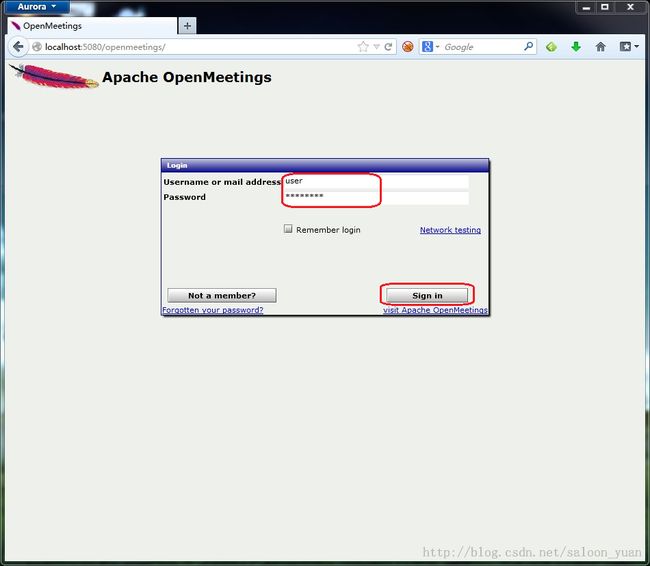OpenMeetings(1)----安装及配置
OpenMeetings作为一款开源的视频会议系统,很多思路和构架方法对开发自己的视频会议系统很有裨益,一番搜索下来,网上介绍OpenMeetings的安装说明有很多,但各版本之间的差异比较大,安装之后有问题的情况也很多。现特将自己从零开始的安装的过程详细记录如下,方便以后自己及各位需要的朋友查阅
自从OpenMeetings收归到 Apache Foundation门下之后,安装的步骤要简洁了很多,使用的体验也提高不少。
1:JDK的安装配置(系统为Window 7 32bit)
1.1:JDK下载
官网下载JDK的安装程序(本次版本为:jdk-7u21-windows-i586)。
1.2:JDK安装
安装路径为D:\Java\jdk1.7.0_21\1.3:环境变量设置
系统环境变量设置如下:
JAVA_HOME D:\Java\jdk1.7.0_21\
Path D:\Java\jdk1.7.0_21\bin;%SystemRoot%\system32;%SystemRoot%;%SystemRoot%\System32\Wbem;D:\Java\jdk1.7.0_21\jre\bin;
CLASSPATH .;%JAVA_HOME%\lib\dt.jar;%JAVA_HOME%\lib\tools.jar;%JAVA_HOME%\lib\tools.jar;%JAVA_HOME%\jre\lib;
1.4:安装确认
运行CMD,
执行Javac,如果显示内容是使用说明,则说明配置成功。如果输出的内容是“’javac’不是内部或外部命令,也不是可执行的程序或批处理文件。”,则说明配置错误,需要重新进行配置。
执行Java -version 查看是否和刚才安装的版本号一致。
2:OpenMeetings的安装配置
2.1:下载
这里(http://openmeetings.apache.org/downloads.html),下载Bin包,本次的版本是apache-openmeetings-2.1.1.zip。
2.2:解压
将上面下载的压缩包解压后进入文件夹,找到red5.bat文件,双击运行(推荐右键—>以管理员权限运行),看到下图中的Bootstrap complete,说明Red配置完成。
2.3:配置
将Red5.bat执行后,Red5服务器已经运行起来了,浏览器中输入http://localhost:5080/openmeetings/install,跳出如下界面,从界面信息中我们可以看到OpenMeetings已经集成了一个轻量级数据库(Apache Derby),由于Apache Derby是用纯Java编写的,所以平台通用行很好,体积小巧,非常适合内嵌在应用程序中使用,。其他工具(如ImageMagic,Open Office等等)的安装也可以根据文中的提示信息和链接进行安装和配置。
点击[Continue with STEP 1],进入如下界面:
设置好用户名,密码,邮箱地址(无效邮箱也可以),点击页面最后的[INSTALL]提交账户信息:
稍等片刻,即可看见如下界面,提示安装已经完成:
点击[Enterthe Application],新界面中输入刚才设置的用户名和密码:
点击[Sign in], 登录成功: